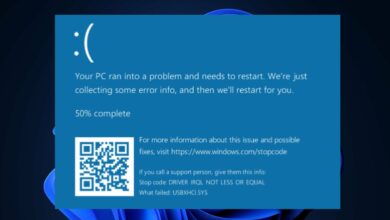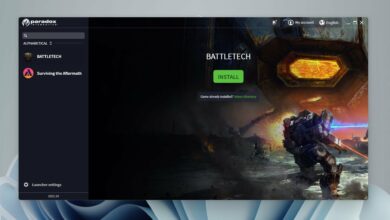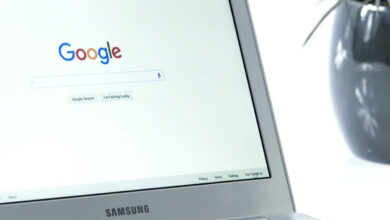VPN no funciona en computadoras con Windows 7
- Si su dispositivo con Windows 7 no permite que su VPN funcione según lo previsto, es hora de actuar.
- Tener una VPN es crucial en estos días si desea proteger su privacidad contra las ciberamenazas.
- Sin embargo, si su VPN deja de funcionar repentinamente, puede poner en riesgo su privacidad.
- Siga las instrucciones a continuación para arreglar rápidamente su conexión VPN.

¿Tiene problemas para que su VPN funcione con su PC con Windows 7? Tenemos las mejores soluciones para ti.
Los usuarios de Windows han informado que tienen el problema de que la VPN no funciona con su computadora con Windows 7. Las razones de este problema varían. Sin embargo, hemos compilado las siguientes correcciones aplicables.
¿Qué hacer si la VPN no funciona en Windows 7?
1. Cambia tu VPN
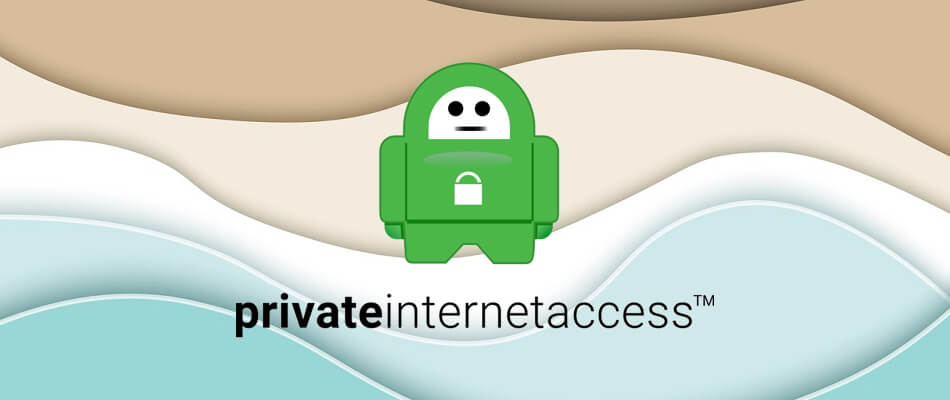
Si bien es posible que Windows 7 ya no sea el mejor y más reciente sistema operativo, sigue siendo una opción popular para los usuarios de todo el mundo.
Necesitará una herramienta poderosa para proteger su privacidad y proteger sus datos, y PIA VPN se adapta perfectamente para brindarle la seguridad que está buscando en dispositivos que ejecutan Windows 7, 8 y 10.
Compatible con todos los protocolos principales como OpenVPN, PPTP, IPSEC/L2TP y SOCKS5 (Proxy), PIA, propiedad de Kape Technologies, le ofrece el más alto nivel de cifrado a través de túneles VPN seguros.
Hablando de tecnología de túneles, PIA utiliza una red de túnel VPN global alimentada por múltiples puertas de enlace con acceso mundial y ancho de banda ilimitado para máxima velocidad.
No crea que esta poderosa VPN tiene que ver con la velocidad: la alta privacidad y la seguridad mejorada también son privilegiadas con el desenmascaramiento de IP, la navegación anónima y una estricta política de no registros.
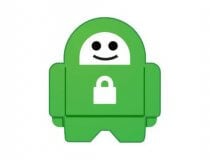
Acceso privado a internet
Cuando se trata de su privacidad, no hay lugar para compromisos. ¡Asocie su PC con Windows 7 con PIA VPN!
2. Cambia tu conexión a Internet
Los usuarios de Windows informaron que una conexión a Internet limitada/inactiva puede hacer que la VPN no funcione con Windows 7. Por lo tanto, puede considerar cambiar su conexión a Internet e intentar usar la VPN después.
Por ejemplo, si está utilizando una conexión a Internet de módem de acceso telefónico, es posible que deba considerar cambiar su modo de conexión a Internet a LAN, banda ancha o Wi-Fi o cualquier otro modo de conexión a Internet disponible para usted.
Además, pruebe su conexión a Internet desconectándose del servicio VPN e intente acceder a cualquier sitio web desde su navegador para ver si funciona. Si el problema persiste, pase al siguiente método.
3. Verifique la configuración regional de fecha y hora
Los usuarios de Windows 7 informaron que su VPN no funciona con su computadora debido a una configuración incorrecta de fecha y hora. Compruebe los ajustes de fecha y hora para asegurarse de que sean correctos.
Desactive la actualización automática de fecha y hora a través de Internet y configure los parámetros de fecha/hora manualmente. Además, también debe considerar cambiar la región/ubicación para reflejar la ubicación del servidor seleccionada en la configuración de VPN.
4. Desactive temporalmente su software de seguridad
Algunos programas antivirus pueden bloquear su conexión VPN. Por lo tanto, es posible que deba deshabilitar temporalmente su antivirus o firewall para poder usarlo en su computadora con Windows 7.
Sin embargo, algunos programas antivirus tienen un deshabilitar temporalmente la protección opción que puede usar mientras que otros no.
Alternativamente, también puede habilitar el software VPN en el Firewall de Windows. Aquí está cómo hacerlo:
- Ir a comenzar > Tipo Permitir un programa a través del firewall de Windows y luego golpear ingresar llave
- Haga clic en Cambiar ajustes
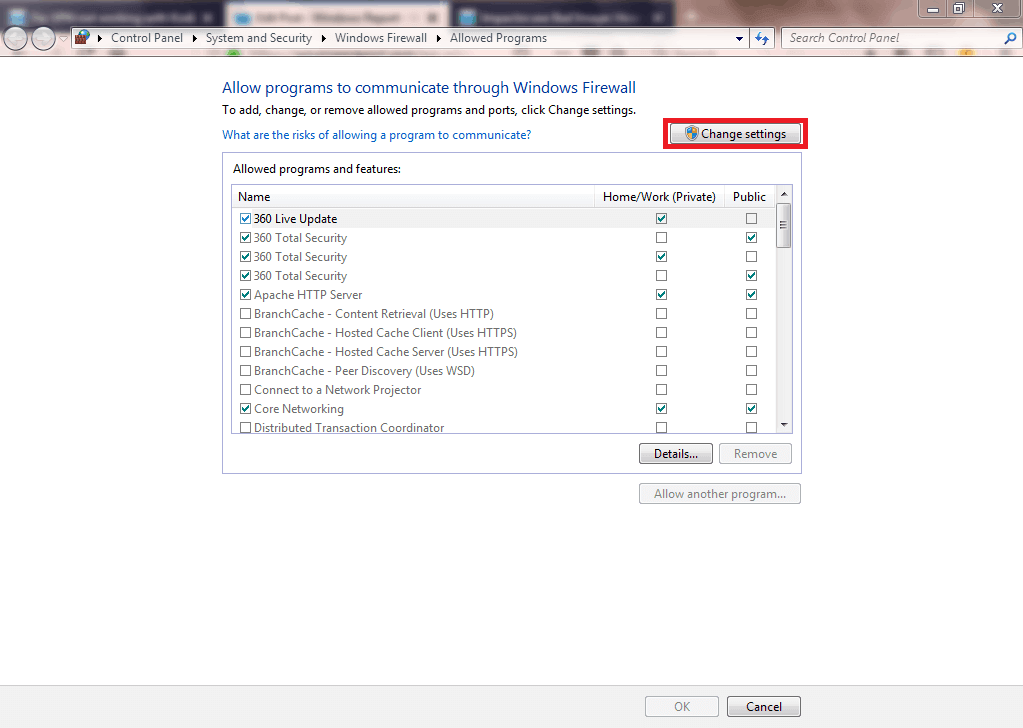
- Ahora haga clic en Permitir otro programa
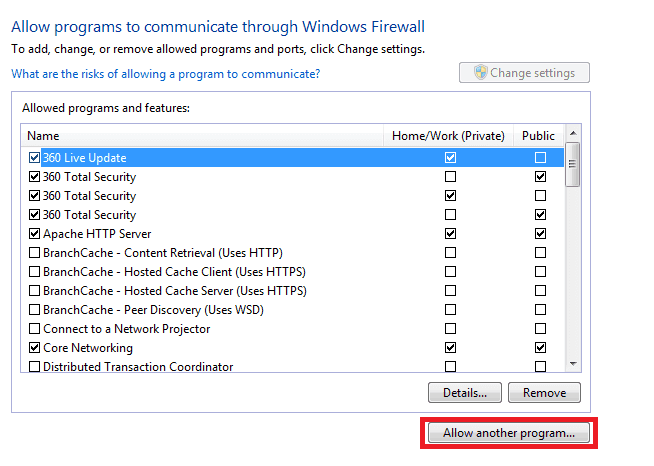
- Seleccione el programa que desea agregar o haga clic en navegar para encontrar el software VPN, luego haga clic en Bien
- Compruebe si puede conectarse a la VPN
Nota: verifique la dirección IP para obtener información como su ciudad o región (país) junto a la ubicación que seleccionó en las ventanas de VPN.
Puede usar un servicio web como IPLocation y WhatIsMyIPAddress para verificar la ubicación de su dirección IP.
5. Inicie sesión con la función de Windows
Otra forma de resolver el problema de que la VPN no funcione con Windows 7 es conectarse manualmente mediante la función VPN de Windows. Aquí está cómo hacerlo:
- Presione la tecla de Windows, escriba vpnluego presiona ingresar llave.
- Ahora, ingrese la dirección de su proveedor de VPN en el cuadro Dirección de Internet. (Puede introducir una dirección como vpn.windowsreport.com o una dirección IP numérica, según la información del servidor que le haya proporcionado su proveedor de VPN.
- Introduzca un nombre de destino (nombre de conexión VPN).
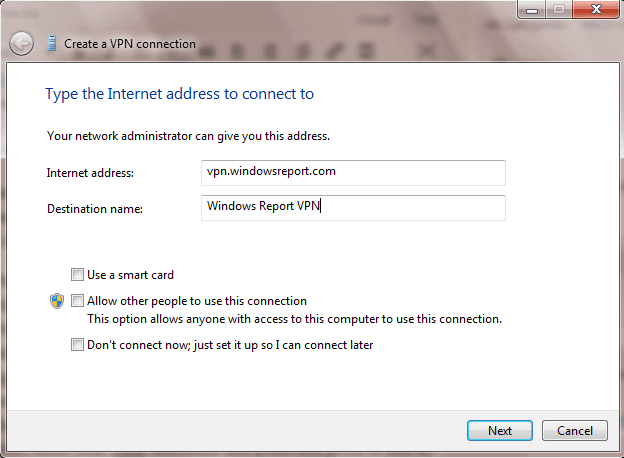
- Ahora, ingrese el nombre de usuario y la contraseña de VPN proporcionados por el proveedor de VPN.
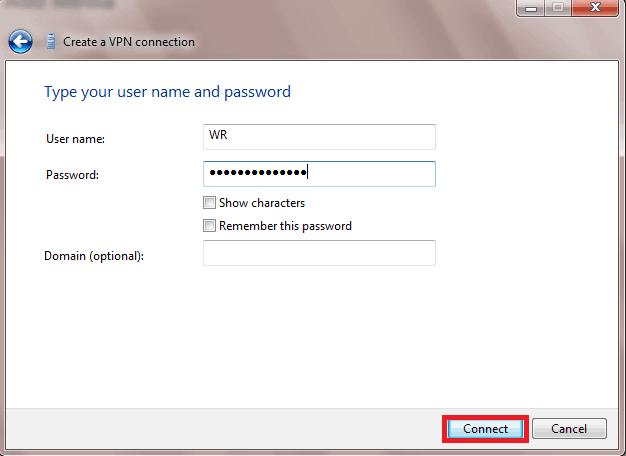
- Marque la opción Conectar ahora y siga las instrucciones
Nota: Además, una vez conectado, puede hacer clic en el icono de red en la bandeja del sistema para ver sus conexiones VPN.
Mientras esté conectado a una VPN, todo el tráfico de su red se enviará a través de ella. Puede iniciar sesión para agregar más conexiones VPN a su lista de conexiones VPN.
6. Borrar DNS/Borrar caché
Otra forma de solucionar el problema de VPN es borrar su DNS y borrar el caché de su navegador web. Las entradas de DNS de su ISP pueden ser incorrectas.
Por lo tanto, debe borrar su DNS y luego borrar la memoria caché de su navegador web. Aquí está cómo hacerlo:
Paso 1: Limpia tu DNS
- Ir a comenzar > Tipo símbolo del sistema
- Haga clic derecho en Inicio y seleccione Símbolo del sistema (administrador)
- Tipo ipconfig /flushdns y presiona ingresar. Debería recibir una confirmación que dice: La configuración de IP de Windows ha vaciado con éxito la memoria caché de resolución de DNS
Paso 2: borre la memoria caché de su navegador web
- Inicie su navegador web, por ejemplo, Microsoft Edge
- la prensa Ctrl + Mayús + Eliminar acceder Limpiar el historial reciente caja de diálogo
- Bajo la Intervalo de tiempo para vaciar menú desplegable, seleccione Todo
- Asegúrate de comprobarlo Cache caja. Haga clic en Limpio ahora.
Nota: Ctrl + Shift + Delete también se puede usar para borrar el caché en otros navegadores web como Google Chrome, Internet Explorer, Opera, Microsoft Edge, etc.
7. Ejecute la actualización de Windows
Otra forma de arreglar la VPN que no funciona en Windows 7 es actualizar Windows a la última versión. Las últimas actualizaciones de Windows mejoran la estabilidad del sistema y solucionan varios problemas que puede encontrar.
Siga estos pasos para actualizar cualquier sistema operativo Windows:
- Ir a comenzar > chico actualizacion de Windows en el cuadro de búsqueda y luego haga clic en actualizacion de Windows continuar
- En el actualizacion de Windows ventana, busque actualizaciones e instale las actualizaciones disponibles
- Una vez completada la actualización, reinicie su computadora con Windows
8. Vuelva a instalar el cliente VPN
Además, puede considerar reinstalar el cliente VPN y luego intentar usar la VPN nuevamente. Aquí está cómo hacerlo:
- Ir a Inicio > Panel de control
- Seleccionar Desinstalar un programa desde el menú Programas
- Encuentra tu VPN en la lista de programas y selecciónala DESINSTALAR
- En el asistente de configuración, haga clic en, recibirá una notificación después de una desinstalación exitosa, así que haga clic en Colgar para salir del asistente.
- Si la VPN aún aparece como disponible después de la desinstalación, vaya a Inicio > Ejecutar
- Tipo ncpa.cpl y presiona ingresar para abrir la ventana Conexiones de red
- En Conexiones de red, haga clic con el botón derecho en Mini puerto WAN etiquetó su VPN
- Seleccionar Eliminar
- Ir comenzar > chico Conexiones de redy presiona ingresar. Haga clic derecho en una conexión VPN y use Eliminar opción.
- Seleccione VPN. Si ve su VPN como disponible, elimínela.
Después de la desinstalación completa, proceda a instalar el cliente VPN en su computadora, luego utilícelo más tarde.
9. Verifique la configuración de su conexión de red
Si su VPN no funciona en Windows 7, intente cambiar la configuración de su red. Para hacer esto, siga estos pasos:
- Abierto Panel de control y navegar a Redes e Internet
- Ahora haga clic en Redes y recursos compartidos > Administrar conexiones de red
- Ir a Organización > Apariencia > Barra de menú. Ahora selecciona Avanzado > Configuración avanzada
- Navegar a adaptadores y enlaces hoja
- En el CONEXIONES lista, reorganice sus conexiones y asegúrese de que su conexión principal esté en la parte superior de la lista
- Hacer clic Bien para guardar los cambios
Después de realizar estos cambios, compruebe si el problema persiste.
Las soluciones enumeradas anteriormente deberían resolver el problema de que la VPN no funciona con Windows 7. Sin embargo, si el problema persiste, le recomendamos que se comunique con el centro de atención al cliente de su proveedor de VPN.
Háganos saber si alguno de estos métodos funcionó para usted dejando un comentario en la sección a continuación.